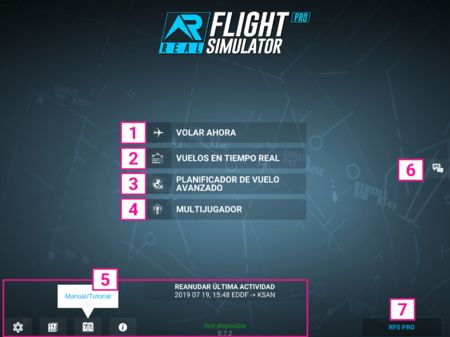Te damos la bienvenida al manual oficial del usuario de Real Flight Simulator.
Vídeos tutoriales: www.youtube.com/RORTOS
Contents
1 VOLAR AHORA
Entra rápidamente en el simulador de vuelo.
1.1 Selección de avión
Elige un avión de la lista de la izquierda.
Cambia el diseño (REAL o VIRTUAL) con las flechas a los lados del nombre del diseño, o toca en el nombre del diseño para abrir la lista completa.
- CONFIRMAR: pasa a la selección de ruta.
- ATRÁS: vuelve al menú principal.
- CREAR DISEÑO: abre la página web RFS Liveries para descargar plantillas de diseño (requiere un paquete gráfico compatible con el formato de archivo .psd). Vídeo tutorial con instrucciones: https://youtu.be/FmwjD-TCS4E
1.2 Selección de ruta
Acerca o aleja la vista con el gesto de pellizco en el mapa, los aeropuertos pequeños aparecerán al acercar más la vista.
Para seleccionar un aeropuerto del mapa, toca su código ICAO o búscalo con el botón de búsqueda ICAO.
Para elegir despegue o aterrizaje, toca el icono a la derecha del nombre del aeropuerto; tócalo otra vez para cancelar.
Tipos de aeropuerto:
Aeropuerto HD - Selección
Aeropuerto SD/LD - Selección
- INICIAR VUELO: toma el control del avión.
- REINICIAR: deshace la selección de aeropuerto.
- ATRÁS: vuelve a selección de avión.
2 VUELOS EN TIEMPO REAL
Busca vuelos en tiempo real y realízalos.
Acerca o aleja la vista con el gesto de pellizco en el mapa.
Toca un avión para buscar un vuelo en el mapa.
Comprueba los detalles del vuelo en la caja de información de la esquina inferior derecha.
- CONFIRMAR: ve a la página de avión y selecciona el diseño del avión; luego, pasa a INICIAR VUELO.
- ATRÁS: vuelve al menú principal.
3 PLANIFICADOR DE VUELO AVANZADO
Planea con cuidado tu vuelo y ejecútalo.
3.1 Selección de archivo
Elige un plan ya existente en la lista de la izquierda o elige una opción de la barra superior.
- NUEVO: crea un nuevo plan de vuelo.
- DUPLICAR: crea una copia del plan de vuelo seleccionado.
- EDITAR: edita el plan de vuelo seleccionado.
- ELIMINAR: elimina el plan de vuelo seleccionado.
- INICIAR VUELO: comienza el plan de vuelo seleccionado.
- ATRÁS: vuelve al menú principal.
3.2 Editar/Nuevo
- GENERAL
- TÍTULO: introduce el título del plan de vuelo.
- DESCRIPCIÓN: introduce una descripción del plan de vuelo.
- ETIQUETAS: introduce cualquier etiqueta del plan de vuelo separadas por un espacio (ejemplo: "Lluvia Asia Singapur").
- DATE/TIME
- PERS./REAL: elige tiempo real o personaliza cualquier ajuste.
- FECHA: toca la fecha para cambiarla.
- HORA: mueve el deslizador para cambiarla.
- FLIGHT PLAN
- ve la ruta planeada. Toca EDITAR para crear/cambiar la ruta.
-
- selecciona los aeropuertos de salida y de llegada.
- Elige SALIDA para configurar el procedimiento SID (los aeropuertos HD incluyen transiciones).
- Elige LLEGADA para establecer el procedimiento STAR (solo aeropuertos HD).
- Elige APROXIMACIÓN para configurar la pista de aterrizaje.
- Elige AÑADIR TRAMO para añadir un nuevo tramo, hasta un máximo de 5.
- Elige QUITAR TRAMO para eliminar un tramo.
- Toca en cualquier tramo para modificar el plan de vuelo para ese tramo.
- ATRÁS: para ignorar los cambios.
- CONFIRMAR: para configurar el plan de vuelo.
- AIRCRAFT: ve el avión que has seleccionado.
- CAMBIAR: cambia el avión.
- COMBUSTIBLE: mueve el deslizador para cambiar la cantidad.
- PASAJEROS: mueve el deslizador para cambiar la cantidad.
- CARGAMENTO: mueve el deslizador para cambiar la cantidad.
- METAR - DEPARTURE: configura la meteorología en la salida.
- PERSONALIZADO: mueve los deslizadores para cambiar los ajustes de la meteorología.
- REAL: condiciones meteorológicas reales
- ALEATORIO: condiciones meteorológicas aleatorias.
- METAR - ARRIVAL: configura la meteorología en la llegada.
- PERSONALIZADO: mueve los deslizadores para cambiar los ajustes de meteorología.
- REAL: condiciones meteorológicas reales.
- ALEATORIO: condiciones meteorológicas aleatorias.
4 MULTIJUGADOR
Multijugador en tiempo real.
Selecciona un servidor disponible de la lista y elige UNIRSE; luego, escoge un avión y elige CONFIRMAR.
Acerca y aleja la vista para ver dónde vuelan los otros pilotos; toca en cualquier avión para ver los detalles del piloto.
Configura el plan de vuelo y elige INICIAR VUELO.
Toca en cualquier avión para ver los detalles del piloto.
5 OTRAS OPCIONES
5.1 REANUDAR ÚLTIMA ACTIVIDAD
Con este botón puedes reanudar rápidamente el último vuelo donde lo dejaste.
5.2 AJUSTES
- SISTEMA
-
- CALIDAD: calidad de detalles del mundo 3D, redúcela si tienes problemas de estabilidad o de tasa de fotogramas.
- RESOLUCIÓN NATIVA: activa la resolución nativa del dispositivo (solo dispositivos Android). Puede reducir la tasa de fotogramas.
- INTERFAZ EN VUELO: SÍ = siempre se muestra la interfaz del juego.; NO = la interfaz del juego solo aparece al tocar la pantalla.
- BORRAR CACHÉ: reinicia los datos descargados de la caché. Bórrala solo cuando tengas problemas de texturas dañadas o un tamaño excesivo de la aplicación.
- TERRENOS POR SATÉLITE: activa o desactiva las imágenes satélite de terrenos de todo el mundo en alta definición.
- MAPAS DE ALTURA POR SATÉLITE: activa o desactiva los mapas de altura de todo el mundo en alta definición.
- TRÁFICO AÉREO EN TIEMPO REAL: activa y desactiva la presencia de tráfico aéreo real durante las actividades.
- TRÁFICO AÉREO LOCAL: activa y desactiva la presencia de tráfico aéreo local durante las actividades.
- SONIDO
-
- SONIDO MAESTRO: configura el volumen general del sonido.
- AVIÓN: configura el volumen del avión.
- AVISO DEL GPWS: configura el volumen de los avisos del GPWS.
- VOZ DE MONITORIZACIÓN DEL PILOTO: selecciona la voz de monitorización del piloto.
- COMUNICACIONES ATC: configura el volumen de la voz de monitorización del piloto y de las comunicaciones del ATC.
- OTRAS COMUNICACIONES ATC: configura el volumen de otros pilotos y comunicaciones ATC.
- CUENTA
-
- ASISTENCIA: abre el cliente de correo para enviar un correo electrónico al servicio de asistencia.
- POLÍTICA DE PRIVACIDAD: comprueba nuestra política de privacidad.
- GOOGLE: inicia sesión con tu cuenta de Google.
- FACEBOOK: inicia sesión con tu cuenta de Facebook.
- ID: el ID de tu cuenta.
- NOMBRE DEL JUGADOR: será visible para otros jugadores. Elige tu nombre con cuidado, solo podrás cambiarlo una vez.
- INDICATIVO DEL JUGADOR: el indicativo se usa para las COMUNICACIONES ATC y para identificar tu avión en el modo multijugador. El indicativo debe constar de 4-6 caracteres alfanuméricos.
- FALLOS
- los fallos son globales y se aplican a todos los aviones.
- PERS./ALEAT./NO: elige los fallos, sorpréndete con fallos aleatorios o desactívalos.
- Muévete arriba y abajo por la lista de fallos para ver todos los disponibles.
- Mueve el deslizador de cada fallo para configurarlo con la frecuencia deseada, o muévelo a la izquierda del todo para desactivarlo.
- CONTROLES
-
- SENSIBILIDAD: establece la sensibilidad de los controles; cuanto más baja sea, más suave será la respuesta del avión a los movimientos.
- TIPO DE ENTRADA: elige el acelerómetro de tu dispositivo o un joystick virtual. El joystick virtual puede activarse en cualquier parte libre de la pantalla, salvo la zona de la interfaz.
- INVERTIR EJE VERTICAL: cambia el eje vertical del joystick virtual a normal o invertido.
5.3 REGISTRO DE VUELO
- Para cada actividad
-
- FECHA REAL: la fecha real en que se ha realizado la actividad.
- FECHA DE ACTIVIDAD: la fecha de actividad, establecida según el plan de vuelo.
- AVIÓN: el avión utilizado para volar.
- DE: aeropuerto de salida.
- A: aeropuerto de llegada.
- DURACIÓN: tiempo de vuelo.
- TIEMPO TOTAL: duración total de todos los vuelos.
5.4 MANUAL DEL JUEGO
Pulsa este botón para acceder a este manual.
5.5 NOTA DE LANZAMIENTO
Pulsa este botón para leer las últimas noticias del juego. Lee Android, iOS.
5.6 ESTADO EN LÍNEA
Comprueba tu estado en línea.
6 SUSCRIPCIÓN
Real Flight Simulator ofrece diferentes suscripciones para acceder a todas las funciones del juego.
Consulta la tabla comparativa a continuación:
| RFS | RFS PRO | |
| AVIÓN HD, diseños personalizados, cabina 3D, partes funcionales, luces |
Saab 340 Bombardier CRJ900 Airbus A320-200 |
Todos los aviones de RFS + Embraer E190 Cessna 172 BAE Systems 146 Airbus A330-300 Airbus A340-200 Airbus A350-900 Airbus A380-800 Boeing 737-800 Boeing 747-200B Boeing 767-300 Boeing 777-300 Boeing 787-8 Dreamliner ... y más próximamente. |
| AEROPUERTOS HD | 35 aeropuertos con imágenes por satélite, edificios 3D calles de rodaje y procedimientos detallados (salida, llegada, aproximación) |
Todos los AEROPUERTOS HD de RFS + Tráfico aéreo y de suelo |
| AEROPUERTOS SD | 500 aeropuertos con pistas, edificios 3D y procedimientos (salida y aproximación) |
Todos los AEROPUERTOS SD de RFS + Tráfico aéreo local |
| AEROPUERTOS LD | No | 14 000 aeropuertos con pistas y procedimientos (salida y aproximación) + Tráfico aéreo local |
| MULTIJUGADOR | No | Multijugador en tiempo real, vuela junto a otros pilotos de todo el mundo. |
| ATC - Control de tráfico aéreo | No | Procedimientos y comunicaciones interactivas multi voz de ATC. |
| TRÁFICO EN TIEMPO REAL | No | Tráfico en tiempo real de los 35 aeropuertos más grandes del mundo y sus destinos conectados. |
| VUELOS EN TIEMPO REAL | No | Únete a cualquier vuelo en tiempo real disponible y llévalo a su destino (o adonde quieras). |
| PLANIFICADOR DE VUELO AVANZADO | No | Plan de vuelo avanzado con con varias opciones para crear/editar/duplicar planes de vuelo complejos. |
| TERRENOS POR SATÉLITE | No | Imágenes satélite de terrenos de todo el mundo en alta definición (requiere conexión a transmisiones de datos). |
| MAPAS DE ALTURA POR SATÉLITE | No | Mapas de altura mundiales en alta definición (requiere conexión a transmisiones de datos). |
7 CHAT
Mantén la lista de chat pulsada para activar el sistema de informe de abuso de chat, desplázate sobre el usuario o frase deseada y suelta para informar sobre el usuario. Pulsa sobre el nombre de un jugador para mencionarle directamente y mantenerte al tanto de vuestra conversación (pulsa fuera para deseleccionarlo).
8 INTERFAZ DE USUARIO EN VUELO
- A/P - PILOTO AUTOMÁTICO
- THR - ACELERADOR
- MASTER CAUTION - ALARMA MAESTRA
- GROUND SYSTEMS - SISTEMAS DE TIERRA
- AIRCRAFT SYSTEMS - SISTEMAS DEL AVIÓN
- FLAPS - FLAPS
- GEAR - LANDING GEAR
- SPOILER - SPOILER
- BRAKE - FRENO
- RUD - TIMÓN
- Cambiar PANEL DE INSTRUMENTOS
- Cambiar CÁMARA
- INDICADORES DE PANEL personalizados
- Plan de vuelo MAPA/FMC
- PAUSA
- COMMS - COMUNICACIONES
- VDGS - SISTEMA VISUAL DE GUÍA DE ACOPLAMIENTO
A/P - PILOTO AUTOMÁTICO: toca para abrir y cerrar el panel de piloto automático.
NAV - NAVEGACIÓN: activa la navegación por piloto automático. El avión sigue el plan de vuelo. Cuando NAVEGACIÓN está activado, la velocidad, rumbo y altitud no pueden cambiarse manualmente.
APP - APROXIMACIÓN: activa la aproximación automática. Solo disponible cuando el avión está dentro del alcance del ILS.
SPD - VELOCIDAD: mantén el botón pulsado y mueve arriba y abajo para establecer la velocidad.
HDG - DIRECCIÓN: mantén el botón pulsado y mueve arriba y abajo para establecer el rumbo.
ALT - ALTITUD: mantén el botón pulsado y mueve arriba y abajo para establecer la altitud.
VS - VELOCIDAD VERTICAL: mantén el botón pulsado y mueve arriba y abajo para establecer la velocidad vertical.
- Solo disponibles en tierra.
- Toca para abrir o cerrar el menú secundario seleccionado actualmente.
- Mantén el botón pulsado y mueve arriba y abajo para seleccionar un menú secundario distinto (SISTEMAS, CARGA).
- 4.1 SISTEMAS
- UNIDAD DE ENERGÍA EN TIERRA - Suministro externo de energía.
- ACU - Unidad de climatización externa.
- PUSH-BACK - Solo disponible cuando el avión está parado; actívalo para retroceder.
- 4.2 CARGA
- PAX DOOR - Toca para activar o desactivar el servicio de pasajeros. Toca una vez en PAX y selecciona la cantidad deseada, suelta para comenzar el embarque/desembarque.
- CARGO DOOR - Toca una vez para activar o desactivar el servicio de cargamento. Toca en CARGO y selecciona la cantidad deseada, suelta para comenzar la carga/descarga.
- FUEL TRUCK - Toca una vez para activar o desactivar el servicio de combustible. Toca en FUEL y selecciona la cantidad deseada, suelta para comenzar la carga/descarga.
- Todos los servicios terrestres estarán siempre disponibles, pero la pasarela de embarque de pasajeros y los vehículos solo estarán disponibles cuando tu avión esté correctamente situado en la puerta en los aeropuertos HD."
5. AIRCRAFT SYSTEMS - SISTEMAS DEL AVIÓN
- Toca para abrir o cerrar el menú secundario seleccionado actualmente.
- Mantén el botón pulsado y mueve arriba y abajo para seleccionar un menú secundario distinto (SISTEMAS, MOTORES, COMBUSTIBLE).
- 5.1 SISTEMAS
- HUD: activa y desactiva la interfaz.
- WP HUD: activa y desactiva las etiquetas de puntos de ruta.
- AC HUD: activa y desactiva otras etiquetas de avión.
- COMMS HUD: activa y desactiva los textos de las comunicaciones.
- APU - UNIDAD AUXILIAR DE POTENCIA: activa y desactiva la UAP.
- ICE: activa y desactiva los sistemas antihielo.
- NAV LIGHTS: activa y desactiva las luces de navegación.
- BEACON LIGHTS: activa y desactiva los faros.
- LANDING LIGHTS: activa y desactiva las luces de aterrizaje.
- STROBE LIGHTS: activa y desactiva las luces estroboscópicas.
- 5.2 MOTORES
- Para cada motor:
- FIRE: toca una vez para activar, luego toca de nuevo cuando el extintor esté listo: se desactivará automáticamente tras unos segundos si no se utiliza.
- MTR x N1 xx%: toca una vez para arrancar el motor, verde indica que está listo; toca otra vez para apagarlo. Muestra N1 (baja presión de velocidad de rotación de compresión) para cada motor.
- ACCL xx%: mueve arriba y abajo para ajustar la aceleración de los motores por separado.
- 5.3 COMBUSTIBLE
- LEFT TANK: toca para soltar combustible.
- RIGHT TANK: toca para soltar combustible.
- FUEL: mueve a izquierda y derecha para mover el combustible de un depósito a otro.
Mantén el botón pulsado y mueve arriba y abajo para cambiar los ajustes de los flaps.
Pulsa para extender o retirar el tren de aterrizaje. Asegúrate de tener una IAS (velocidad aerodinámica) inferior a "VLO" (velocidad máxima operativa del tren de aterrizaje) para extenderlo.
Mantén el botón pulsado y mueve arriba y abajo para cambiar los ajustes de los spoilers.
Toca para activar o desactivar los frenos de las ruedas.
Mueve a izquierda y derecha para manejar el timón.
Toca para cambiar la configuración de varios paneles.
Mantén el botón pulsado y mueve arriba y abajo para cambiar rápidamente el panel.
Pulsa y mantén en un solo instrumento durante 1 segundo y mueve arriba, abajo, izquierda y derecha para personalizarlo.
Toca para cambiar a las distintas vistas de cámara.
Mantén el botón pulsado y mueve arriba, abajo, izquierda y derecha para elegir rápidamente la vista de cámara deseada.
Mantén el indicador pulsado y mueve arriba, abajo, izquierda y derecha para cambiar el tipo de indicador.
FMC: ordenador de gestión de vuelo: abre y cierra el panel FMC.
CENTER: centra la vista del mapa en tu avión.
FMC panel:
RMV - ELIMINAR: selecciona un punto de ruta de la lista y pulsa ELM para eliminarlo.
NXT - SIGUIENTE: selecciona un punto de ruta de la lista y pulsa SIG para que sea el siguiente punto de ruta activo.
”UP - ARRIBA: selecciona un punto de ruta de la lista y pulsa ARR para moverlo hacia arriba en la lista.
DWN - ABAJO: selecciona un punto de ruta de la lista y pulsa ABA para moverlo hacia abajo en la lista.
CLR - BORRAR: borra todos los puntos de ruta.
DEP - SALIDA: salida solo en aeropuerto HD. Pulsa DEP para abrir la lista SID, luego elige una SID y pulsa SELECT para activarla.
ARR - LLEGADA: llegada solo a aeropuerto HD. Pulsa LLE para abrir la lista STAR, luego elige una STAR y pulsa SELECT para activarla.
APP - APROXIMACIÓN: solo se activa si existe un aeropuerto de llegada en el plan de vuelo. Pulsa APP para abrir la lista de APROXIMACIÓN, luego elige una APROXIMACIÓN y pulsa SELECT. A continuación, elige la TRANSICIÓN (solo aeropuerto HD) y pulsa SELECT para activarla.
- TAKEOFF / LANDING
- Elige cualquiera de las opciones disponibles para realizar rápidamente una actividad.
- DATE / TIME
-
- PERS./REAL: elige tiempo real o personaliza cualquier ajuste.
- FECHA: toca la fecha para cambiarla.
- HORA: mueve el deslizador para cambiarla.
- AIRCRAFT
-
- COMBUSTIBLE: mueve el deslizador para cambiar la cantidad.
- PASAJEROS: mueve el deslizador para cambiar la cantidad.
- CARGAMENTO: mueve el deslizador para cambiar la cantidad.
- WEATHER
- establece la meteorología actual.
-
- PERSONALIZADO: mueve los deslizadores para cambiar los ajustes de meteorología.
- REAL: condiciones meteorológicas reales.
- FAILURES
- los fallos son globales y se aplican a todos los aviones.
-
- PERSONALIZADO/ALEATORIO/NO: elige los fallos, sorpréndete con fallos aleatorios o desactívalos
- Muévete arriba y abajo por la lista de fallos para ver todos los disponibles.
- Mueve el deslizador de cada fallo para configurarlo con la frecuencia deseada o muévelo a la izquierda del todo para desactivarlo.
- CONTROLS
-
- SENSIBILIDAD: establece la sensibilidad de los controles; cuanto más baja sea, más suave será la respuesta del avión a los movimientos.
- TIPO DE ENTRADA: elige el acelerómetro de tu dispositivo o un joystick virtual. El joystick virtual puede activarse en cualquier parte libre de la pantalla, salvo la zona de la interfaz.
- INVERTIR EJE VERTICAL: cambia el eje vertical del joystick virtual entre normal o invertido.
- CALIBRATE
- toca para calibrar y volver a tu vuelo.
- CONTINUE
- Vuelve a tu vuelo.
- EXIT
- abandona el vuelo.
- Si abandonas el vuelo tendrás acceso a:
- SALIR: vuelve al menú principal.
- INTÉNTALO DE NUEVO: reinicia el vuelo.
- REBOBINAR: regresa al vuelo un minuto antes de abandonarlo o de estrellarte.
- INFORME: informe de fin del vuelo. También aparecerá al apagar los motores o tras conectar la PBB ("Passenger Boarding Bridge", pasarela de embarque de pasajeros) y apagar los motores.
- REPETICIÓN: ve la repetición.
- 16.1 ATC - Control de Tráfico Aéreo
- El ATC te permitirá gestionar las comunicaciones entre tu avión y los diferentes controladores aéreos.
- Empieza eligiendo las frecuencias correctas según tu posición, luego elige las acciones de acuerdo con los procedimientos de vuelo. También escucharás cualquier comunicación entre el ATC y otros aviones que sintonizan la misma frecuencia.
- ATIS: servicio de información automática de terminal. Una retransmisión continua de información aeronáutica grabada.
- GROUND: se usa cuando estás en tierra.
- TOWER: se usa en la pista, despegue y aterrizaje final.
- APPROACH: se usa después de despegar y durante el aterrizaje inicial.
- EN ROUTE: se usa durante el vuelo.
- EMERGENCIA: se usa para gestionar cualquier procedimiento de emergencia del avión.
- - SOLICITAR AEROPUERTO MÁS CERCANO: solicita el aeropuerto más cercano.
- - PLANIFICAR AL MÁS CERCANO: configura el plan de vuelo al aeropuerto más cercano.
- - EMERGENCIA/URGENCIA: para informar de la situación actual.
- 16.2 CHAT EN VUELO
- 16.3 IN FLIGHT CHAT
Disponible en cualquier aeropuerto HD. Sigue las instrucciones del mapa para llegar a la puerta asignada, luego alcanza la zona de aparcamiento siguiendo las instrucciones del VDGS. Cuando estés aparcado correctamente (OK), la PASARELA DE EMBARQUE DE PASAJEROS estará disponible.
9 AVIONES Y DISEÑOS
Elige un avión de la lista de la izquierda.
Cambia el diseño (REAL o VIRTUAL) con las flechas a los lados del nombre del diseño, o toca en el nombre del diseño para abrir la lista completa.
- CREAR DISEÑO: abre la página web RFS Liveries para descargar plantillas de diseño (requiere un paquete gráfico compatible con el formato de archivo .psd). Vídeo tutorial con instrucciones: https://youtu.be/FmwjD-TCS4E